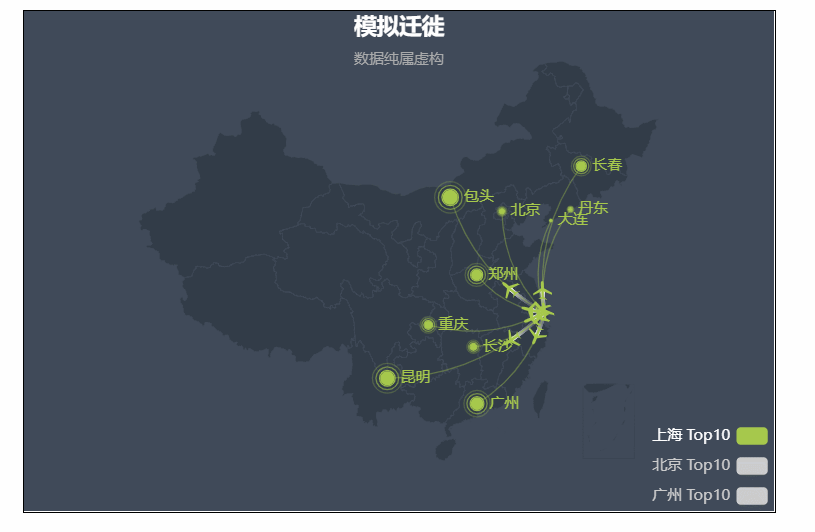目录
1.1 什么是ECharts?
1.2 ECharts基本使用
1.3 ECharts标题组件
1.4 ECharts工具箱组件
1.5 ECharts弹窗组件
1.6 ECharts饼状图
1.7 ECharts航线图
更详细的教程请参考官方教程:Handbook - Apache ECharts
这里知识最简单的演示一下
1.1 什么是ECharts?
ECharts是一个使用 JavaScript 实现的"数据可视化"库, 它可以流畅的运行在 PC 和移动设备上
什么是数据可视化?
也就是可以将数据通过图表的形式展示出来,
ECharts提供的图表类型:
- ECharts 提供了常见的折线图、柱状图、散点图、饼图、K线图,用于统计的盒形图
- 用于地理数据可视化的地图、热力图、线图,用于关系数据可视化的关系图、treemap、旭日图,多维数据可视化的平行坐标
- 还有用于 BI 的漏斗图,仪表盘,并且支持图与图之间的混搭
- ......
ECharts显示图表的原理:
ECharts4.0之前, 底层是使用canvas标签来实现图表绘制的
ECharts4.0开始, 为了提升移动端性能, 还支持 SVG 渲染
ECharts 5 新增支持动态排序柱状图(bar-racing)以及动态排序折线图(line-racing)等:

ECharts官网地址:
https://echarts.baidu.com
Apache ECharts
这里以 ECharts 4.x 为例
公共部分:
<!--1.导入ECharts插件-->
<script src="js/echarts.js"></script>
<!--2.为ECharts准备一个容器-->
<div style="width: 600px; height: 400px"></div>
1.2 ECharts基本使用
使用步骤:
- 导入ECharts插件
- 为ECharts准备一个容器
- 拿到准备好的容器
- 创建一个ECharts对象
- 对ECharts进行一些配置(只有这一步不同,因为不同的图标等里面配置的内容是不一样的,其余五步都是固定的)
- 将配置传递给ECharts
示例:
/*3.拿到准备好的容器*/
let oDiv = document.querySelector("div");
/*4.创建一个ECharts对象*/
let myCharts = echarts.init(oDiv);
/*5.对ECharts进行一些配置*/
let option = {
// 设置图表的标题
title: {
text: 'ECharts 入门示例'
},
// 设置图表的图例
legend: {
data:['销量', '产量']
},
// 设置X轴上显示的数据
xAxis: {
data: ["衬衫","羊毛衫","雪纺衫","裤子","高跟鞋","袜子"]
},
// 设置Y轴上显示的数据, 如果没有设置会根据数据自动填充
yAxis: {},
// 设置图表的数据
series: [{
name: '销量',
type: 'bar',
data: [5, 20, 36, 10, 10, 20]
},{
name: '产量',
type: 'bar',
data: [50, 120, 136, 60, 40, 80]
}]
};
/*6.将配置传递给ECharts*/
myCharts.setOption(option);

1.3 ECharts标题组件
标题组件(title):
- show: 是否显示
- text: 标题文字
- subtext: 子标题文字
- left/top/right/bottom: 标题位置
- borderColor: 边框颜色
- borderWidth: 边框宽度
示例:
/*3.拿到准备好的容器*/
let oDiv = document.querySelector("div");
/*4.创建一个ECharts对象*/
let myCharts = echarts.init(oDiv);
/*5.对ECharts进行一些配置*/
let option = {
// 设置图表的标题
title: {
show: true,
text: 'ECharts 入门示例',
subtext: "学习echarts",
// left: 50,
// top: 50
borderWidth: 5,
borderColor: "red"
},
// 设置图表的图例
legend: {
data:['销量', '产量']
},
// 设置X轴上显示的数据
xAxis: {
data: ["衬衫","羊毛衫","雪纺衫","裤子","高跟鞋","袜子"]
},
// 设置Y轴上显示的数据, 如果没有设置会根据数据自动填充
yAxis: {},
// 设置图表的数据
series: [{
name: '销量',
type: 'bar',
data: [5, 20, 36, 10, 10, 20]
},{
name: '产量',
type: 'bar',
data: [50, 120, 136, 60, 40, 80]
}]
};
/*6.将配置传递给ECharts*/
myCharts.setOption(option);
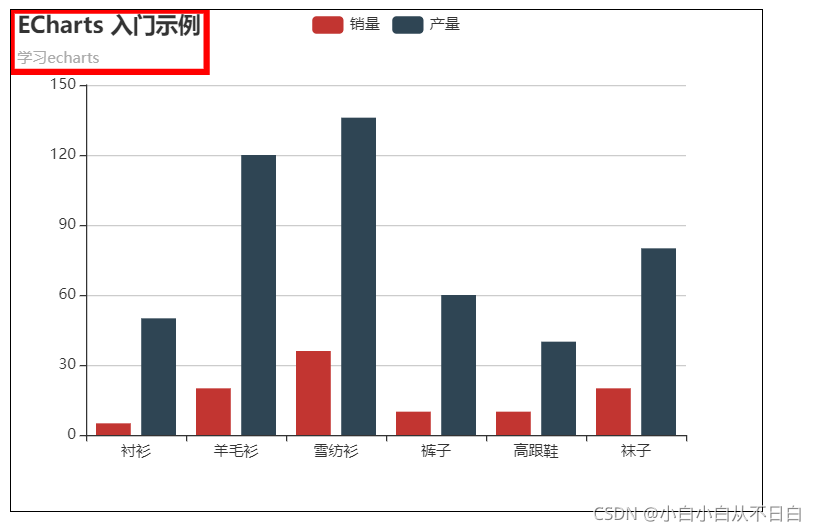
1.4 ECharts工具箱组件
工具箱组件(toolbox):
- show: 是否显示
- feature: 具体显示功能
- saveAsImage: 保存图片
- dataView: 数据视图
- restore: 还原
- dataZoom: 缩放视图
- magicType: 动态类型切换
示例:
<div style="width: 600px; height: 400px; border: 1px solid #000;"></div>
/*3.拿到准备好的容器*/
let oDiv = document.querySelector("div");
/*4.创建一个ECharts对象*/
let myCharts = echarts.init(oDiv);
/*5.对ECharts进行一些配置*/
let option = {
toolbox: {
show: true,
feature: {
saveAsImage: {
show: true
},
dataView: {
show: true
},
restore:{
show: true
},
dataZoom:{
show: true
},
magicType:{
type: ["bar", "line"]
}
}
},
// 设置图表的标题
title: {
show: true,
text: 'ECharts 入门示例',
},
// 设置图表的图例
legend: {
data:['销量', '产量']
},
// 设置X轴上显示的数据
xAxis: {
data: ["衬衫","羊毛衫","雪纺衫","裤子","高跟鞋","袜子"]
},
// 设置Y轴上显示的数据, 如果没有设置会根据数据自动填充
yAxis: {},
// 设置图表的数据
series: [{
name: '销量',
type: 'bar',
data: [5, 20, 36, 10, 10, 20]
},{
name: '产量',
type: 'bar',
data: [50, 120, 136, 60, 40, 80]
}]
};
/*6.将配置传递给ECharts*/
myCharts.setOption(option);
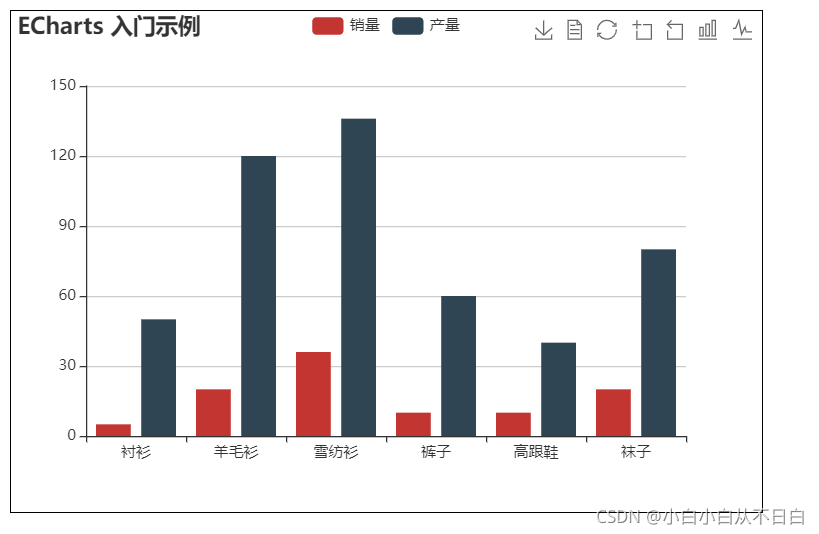
1.5 ECharts弹窗组件
弹窗组件(tooltip):
show: 是否显示
trigger:显示方式, axis X轴显示
数据标记
markLine: 标记线
最大值/最小值/平均值等
markPoint: 标记点
最大值/最小值/平均值等
更详细的请参考:
Documentation - Apache ECharts
示例:
/*3.拿到准备好的容器*/
let oDiv = document.querySelector("div");
/*4.创建一个ECharts对象*/
let myCharts = echarts.init(oDiv);
/*5.对ECharts进行一些配置*/
let option = {
tooltip:{
show: true,
trigger: "axis"
},
// 设置图表的标题
title: {
show: true,
text: 'ECharts 入门示例',
},
// 设置图表的图例
legend: {
data:['销量', '产量']
},
// 设置X轴上显示的数据
xAxis: {
data: ["衬衫","羊毛衫","雪纺衫","裤子","高跟鞋","袜子"]
},
// 设置Y轴上显示的数据, 如果没有设置会根据数据自动填充
yAxis: {},
// 设置图表的数据
series: [{
name: '销量',
type: 'bar',
data: [5, 20, 36, 10, 10, 20],
markPoint: {
data: [
{type:"max", name:"最大值"},
{type:"min", name:"最小值"},
]
},
markLine: {
data: [
{type:"max", name:"最大值"},
{type:"min", name:"最小值"},
{type:"average", name:"平均值"},
]
}
}]
};
/*6.将配置传递给ECharts*/
myCharts.setOption(option);
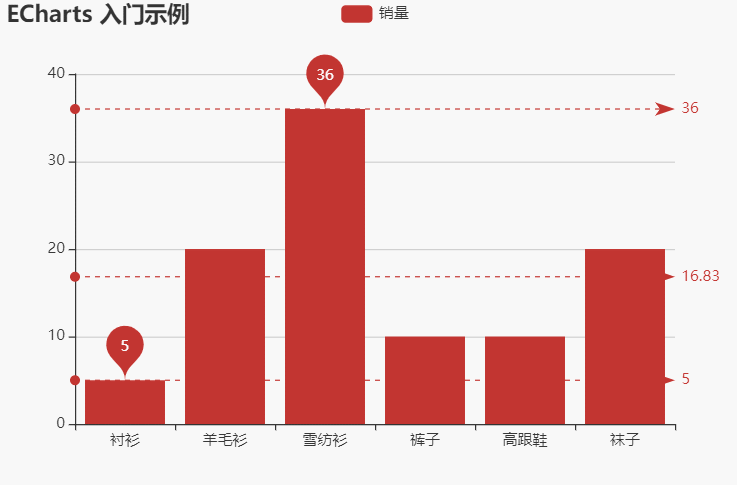
1.6 ECharts饼状图
/*3.拿到准备好的容器*/
let oDiv = document.querySelector("div");
/*4.创建一个ECharts对象*/
let myCharts = echarts.init(oDiv);
/*5.对ECharts进行一些配置*/
let option = {
// 设置图表的标题
title: {
show: true,
text: 'ECharts 入门示例',
},
// 设置图表的图例
legend: {
data:['销量', '产量', '容量']
},
// 设置图表的数据
series: [{
radius: "30%",
center: ["10%", "50%"],
type: 'pie',
data: [
{value: 123, name: "销量"},
{value: 456, name: "产量"},
{value: 789, name: "容量"},
],
}]
};
/*6.将配置传递给ECharts*/
myCharts.setOption(option);
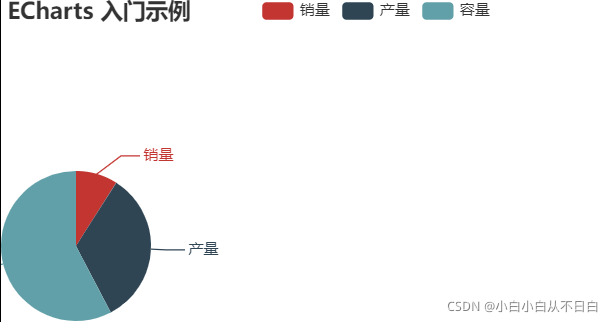
1.7 ECharts航线图
数据获取地址:
http://datav.aliyun.com/tools/atlas/#&lat=33.521903996156105&lng=104.29849999999999&zoom=4
http://geojson.io/#map=4/37.72/106.70
<script src="js/china.js"></script>
/*3.拿到准备好的容器*/
let oDiv = document.querySelector("div");
/*4.创建一个ECharts对象*/
let myCharts = echarts.init(oDiv);
// 地图上每个城市坐标
let geoCoordMap = {
'上海': [121.4648,31.2891],
'东莞': [113.8953,22.901],
'东营': [118.7073,37.5513],
'中山': [113.4229,22.478],
'临汾': [111.4783,36.1615],
'临沂': [118.3118,35.2936],
'丹东': [124.541,40.4242],
'丽水': [119.5642,28.1854],
'乌鲁木齐': [87.9236,43.5883],
'佛山': [112.8955,23.1097],
'保定': [115.0488,39.0948],
'兰州': [103.5901,36.3043],
'包头': [110.3467,41.4899],
'北京': [116.4551,40.2539],
'北海': [109.314,21.6211],
'南京': [118.8062,31.9208],
'南宁': [108.479,23.1152],
'南昌': [116.0046,28.6633],
'南通': [121.1023,32.1625],
'厦门': [118.1689,24.6478],
'台州': [121.1353,28.6688],
'合肥': [117.29,32.0581],
'呼和浩特': [111.4124,40.4901],
'咸阳': [108.4131,34.8706],
'哈尔滨': [127.9688,45.368],
'唐山': [118.4766,39.6826],
'嘉兴': [120.9155,30.6354],
'大同': [113.7854,39.8035],
'大连': [122.2229,39.4409],
'天津': [117.4219,39.4189],
'太原': [112.3352,37.9413],
'威海': [121.9482,37.1393],
'宁波': [121.5967,29.6466],
'宝鸡': [107.1826,34.3433],
'宿迁': [118.5535,33.7775],
'常州': [119.4543,31.5582],
'广州': [113.5107,23.2196],
'廊坊': [116.521,39.0509],
'延安': [109.1052,36.4252],
'张家口': [115.1477,40.8527],
'徐州': [117.5208,34.3268],
'德州': [116.6858,37.2107],
'惠州': [114.6204,23.1647],
'成都': [103.9526,30.7617],
'扬州': [119.4653,32.8162],
'承德': [117.5757,41.4075],
'拉萨': [91.1865,30.1465],
'无锡': [120.3442,31.5527],
'日照': [119.2786,35.5023],
'昆明': [102.9199,25.4663],
'杭州': [119.5313,29.8773],
'枣庄': [117.323,34.8926],
'柳州': [109.3799,24.9774],
'株洲': [113.5327,27.0319],
'武汉': [114.3896,30.6628],
'汕头': [117.1692,23.3405],
'江门': [112.6318,22.1484],
'沈阳': [123.1238,42.1216],
'沧州': [116.8286,38.2104],
'河源': [114.917,23.9722],
'泉州': [118.3228,25.1147],
'泰安': [117.0264,36.0516],
'泰州': [120.0586,32.5525],
'济南': [117.1582,36.8701],
'济宁': [116.8286,35.3375],
'海口': [110.3893,19.8516],
'淄博': [118.0371,36.6064],
'淮安': [118.927,33.4039],
'深圳': [114.5435,22.5439],
'清远': [112.9175,24.3292],
'温州': [120.498,27.8119],
'渭南': [109.7864,35.0299],
'湖州': [119.8608,30.7782],
'湘潭': [112.5439,27.7075],
'滨州': [117.8174,37.4963],
'潍坊': [119.0918,36.524],
'烟台': [120.7397,37.5128],
'玉溪': [101.9312,23.8898],
'珠海': [113.7305,22.1155],
'盐城': [120.2234,33.5577],
'盘锦': [121.9482,41.0449],
'石家庄': [114.4995,38.1006],
'福州': [119.4543,25.9222],
'秦皇岛': [119.2126,40.0232],
'绍兴': [120.564,29.7565],
'聊城': [115.9167,36.4032],
'肇庆': [112.1265,23.5822],
'舟山': [122.2559,30.2234],
'苏州': [120.6519,31.3989],
'莱芜': [117.6526,36.2714],
'菏泽': [115.6201,35.2057],
'营口': [122.4316,40.4297],
'葫芦岛': [120.1575,40.578],
'衡水': [115.8838,37.7161],
'衢州': [118.6853,28.8666],
'西宁': [101.4038,36.8207],
'西安': [109.1162,34.2004],
'贵阳': [106.6992,26.7682],
'连云港': [119.1248,34.552],
'邢台': [114.8071,37.2821],
'邯郸': [114.4775,36.535],
'郑州': [113.4668,34.6234],
'鄂尔多斯': [108.9734,39.2487],
'重庆': [107.7539,30.1904],
'金华': [120.0037,29.1028],
'铜川': [109.0393,35.1947],
'银川': [106.3586,38.1775],
'镇江': [119.4763,31.9702],
'长春': [125.8154,44.2584],
'长沙': [113.0823,28.2568],
'长治': [112.8625,36.4746],
'阳泉': [113.4778,38.0951],
'青岛': [120.4651,36.3373],
'韶关': [113.7964,24.7028]
};
// 北京航班数据
let BJData = [
[{name:'北京'}, {name:'上海',value:95}],
[{name:'北京'}, {name:'广州',value:90}],
[{name:'北京'}, {name:'大连',value:80}],
[{name:'北京'}, {name:'南宁',value:70}],
[{name:'北京'}, {name:'南昌',value:60}],
[{name:'北京'}, {name:'拉萨',value:50}],
[{name:'北京'}, {name:'长春',value:40}],
[{name:'北京'}, {name:'包头',value:30}],
[{name:'北京'}, {name:'重庆',value:20}],
[{name:'北京'}, {name:'常州',value:10}]
];
// 上海航班数据
let SHData = [
[{name:'上海'},{name:'包头',value:95}],
[{name:'上海'},{name:'昆明',value:90}],
[{name:'上海'},{name:'广州',value:80}],
[{name:'上海'},{name:'郑州',value:70}],
[{name:'上海'},{name:'长春',value:60}],
[{name:'上海'},{name:'重庆',value:50}],
[{name:'上海'},{name:'长沙',value:40}],
[{name:'上海'},{name:'北京',value:30}],
[{name:'上海'},{name:'丹东',value:20}],
[{name:'上海'},{name:'大连',value:10}]
];
// 广州航班数据
let GZData = [
[{name:'广州'},{name:'福州',value:95}],
[{name:'广州'},{name:'太原',value:90}],
[{name:'广州'},{name:'长春',value:80}],
[{name:'广州'},{name:'重庆',value:70}],
[{name:'广州'},{name:'西安',value:60}],
[{name:'广州'},{name:'成都',value:50}],
[{name:'广州'},{name:'常州',value:40}],
[{name:'广州'},{name:'北京',value:30}],
[{name:'广州'},{name:'北海',value:20}],
[{name:'广州'},{name:'海口',value:10}]
];
// 飞机图形路径
let planePath = 'path://M1705.06,1318.313v-89.254l-319.9-221.799l0.073-208.063c0.521-84.662-26.629-121.796-63.961-121.491c-37.332-0.305-64.482,36.829-63.961,121.491l0.073,208.063l-319.9,221.799v89.254l330.343-157.288l12.238,241.308l-134.449,92.931l0.531,42.034l175.125-42.917l175.125,42.917l0.531-42.034l-134.449-92.931l12.238-241.308L1705.06,1318.313z';
// 将指定数据转换为echarts需要的格式
function convertData (data) {
let res = [];
for (let i = 0; i < data.length; i++) {
let dataItem = data[i];
let fromCoord = geoCoordMap[dataItem[0].name];
let toCoord = geoCoordMap[dataItem[1].name];
if (fromCoord && toCoord) {
res.push([{
name: dataItem[0].name,
coord: fromCoord
}, {
name: dataItem[1].name,
coord: toCoord
}]);
}
}
return res;
};
// 转换数据
let color = ['#a6c84c', '#ffa022', '#46bee9'];
let series = [];
[['上海', SHData], ['北京', BJData], ['广州', GZData]].forEach(function (item, i) {
series.push({
name: item[0] + ' Top10',
type: 'lines',
zlevel: 1,
effect: {
show: true,
period: 6,
trailLength: 0.7,
color: '#fff',
symbolSize: 3
},
lineStyle: {
normal: {
color: color[i],
width: 0,
curveness: 0.2
}
},
data: convertData(item[1])
},
{
name: item[0] + ' Top10',
type: 'lines',
zlevel: 2,
effect: {
show: true,
period: 6,
trailLength: 0,
symbol: planePath,
symbolSize: 15
},
lineStyle: {
normal: {
color: color[i],
width: 1,
opacity: 0.4,
curveness: 0.2
}
},
data: convertData(item[1])
},
{
name: item[0] + ' Top10',
type: 'effectScatter',
coordinateSystem: 'geo',
zlevel: 2,
rippleEffect: {
brushType: 'stroke'
},
label: {
normal: {
show: true,
position: 'right',
formatter: '{b}'
}
},
symbolSize: function (val) {
return val[2] / 8;
},
itemStyle: {
normal: {
color: color[i]
}
},
data: item[1].map(function (dataItem) {
return {
name: dataItem[1].name,
value: geoCoordMap[dataItem[1].name].concat([dataItem[1].value])
};
})
});
});
/*5.对ECharts进行一些配置*/
let option = {
backgroundColor: '#404a59',
title : {
text: '模拟迁徙',
subtext: '数据纯属虚构',
left: 'center',
textStyle : {
color: '#fff'
}
},
tooltip : {
trigger: 'item'
},
legend: {
orient: 'vertical',
top: 'bottom',
left: 'right',
data:['上海 Top10', '北京 Top10', '广州 Top10'],
textStyle: {
color: '#fff'
},
selectedMode: 'single'
},
geo: {
map: 'china',
label: {
emphasis: {
show: false
}
},
roam: true,
itemStyle: {
normal: {
areaColor: '#323c48',
borderColor: '#404a59'
},
emphasis: {
areaColor: '#2a333d'
}
}
},
series: series
};
/*6.将配置传递给ECharts*/
myCharts.setOption(option);